Den Bereich „Content“ filtern
Über diesen Tab kannst du dir einen Überblick über alle „Content types“ (Elemente) im Projekt verschaffen.
Zum Inhalt dieser Seite
Content-Filter: Überblick
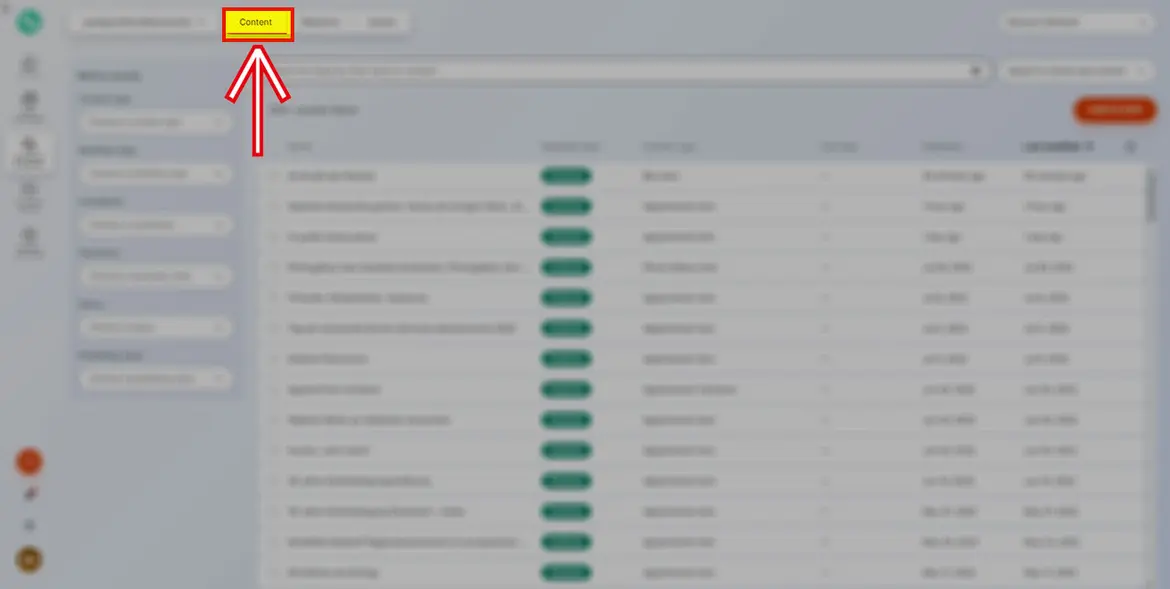
Wähle im Bereich „Content & Assets“ im oberen Bildschirmrand den Tab „Content“ aus.
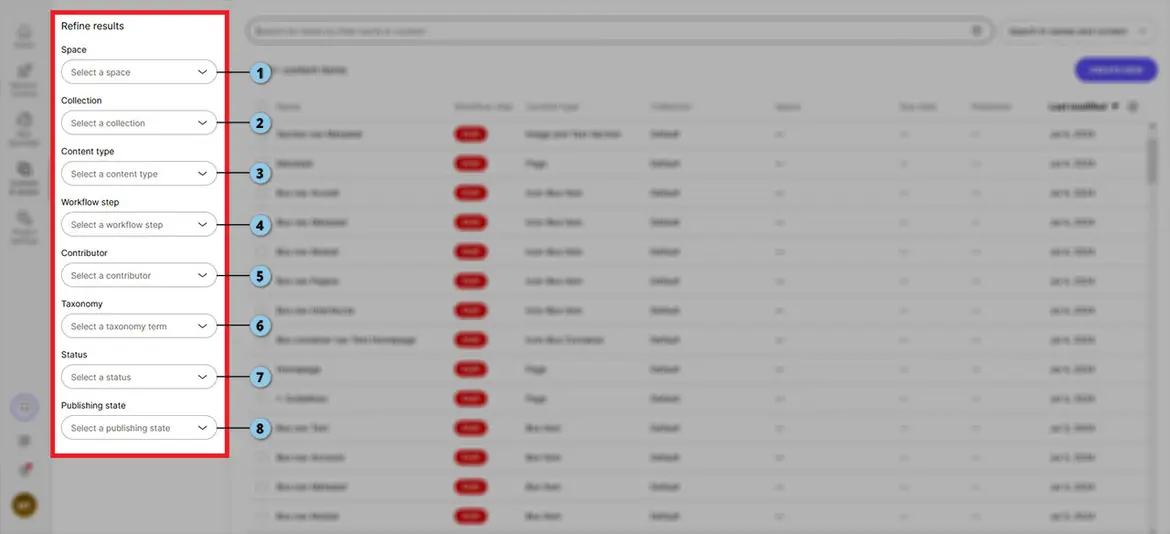
Auf der linken Seite des Bildschirms siehst du die Filter, um die Suche zu verfeinern oder um gewisse Inhalte zu finden.
Zur Auswahl stehen:
- „Space“: Der „Space“ in dem sich das Content-Item befindet.
- „Collection“: Die „Collection“ in der sich das Content-Item befindet.
- „Content type“: Der Typ des „Content-Items“.
- „Workflow step“: „Draft“, „Scheduled“, „Published“ oder „Archived“;
- „Contributor“: Alle hinzugefügten Mitarbeiter und Mitarbeiterinnen.
- „Taxonomy“: Kategorien und „Tags“ bei dynamischen Elementen, wie „FAQ-“, „News-“ oder „Publication-Items“.
- „Status“: „Not translated“, „Unfinished“, „Ready“ oder „All done“;
- „Publishing state“: „Published“, „Unpublished“ („Items“, die in der Vergangenheit bereits veröffentlicht waren) oder „not published yet“ („Items“, die noch nie veröffentlicht wurden).
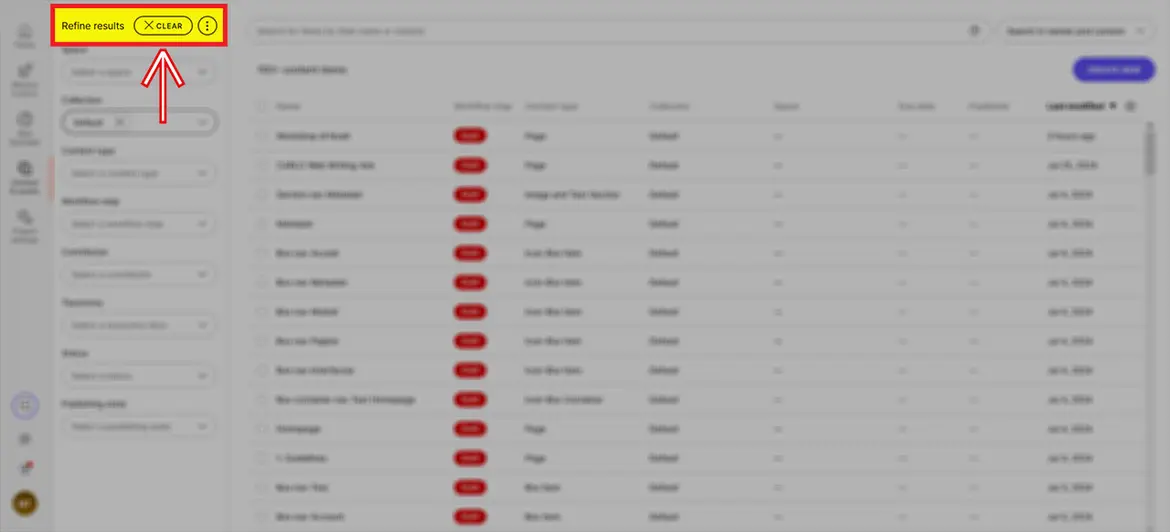
Sobald ein Filter ausgewählt wurde, kannst du ihn durch Klick auf den Button „Clear“ (über den Filtern) wieder löschen.
Filter speichern und teilen
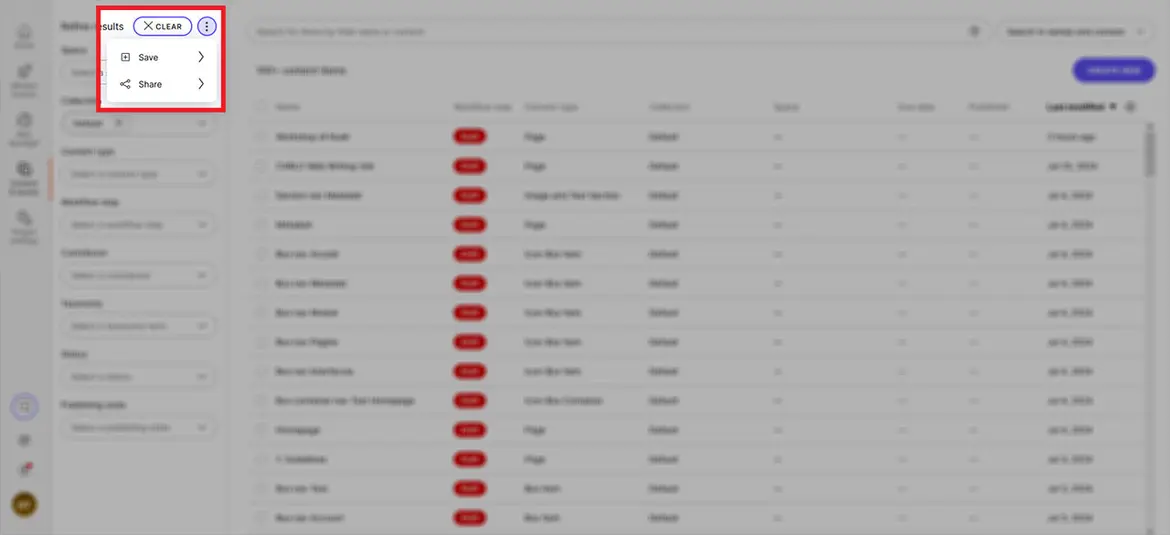
Durch Klick der drei Punkte daneben, kannst du den Filter speichern oder teilen.
Filter speichern
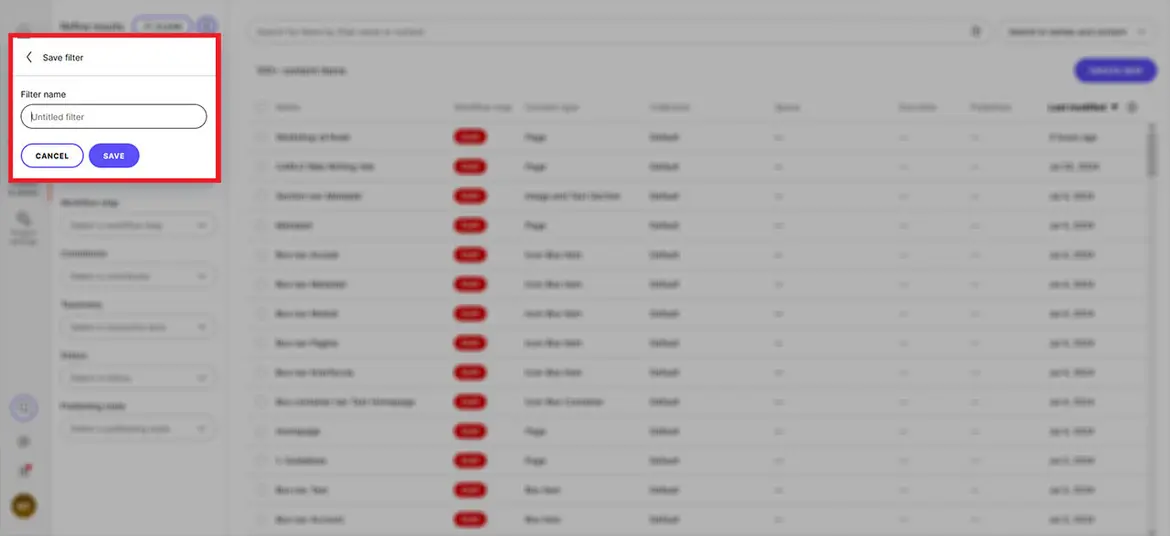
Um einen Filter zu speichern, musst du ihm einen Namen geben. Wähl ihn so, dass du den Filter später von anderen unterschieden kannst. Anschließend kannst du den Filter mit dem Button „Save“ speichern. Gespeicherte Filter funktionieren für alle Sprachvarianten.
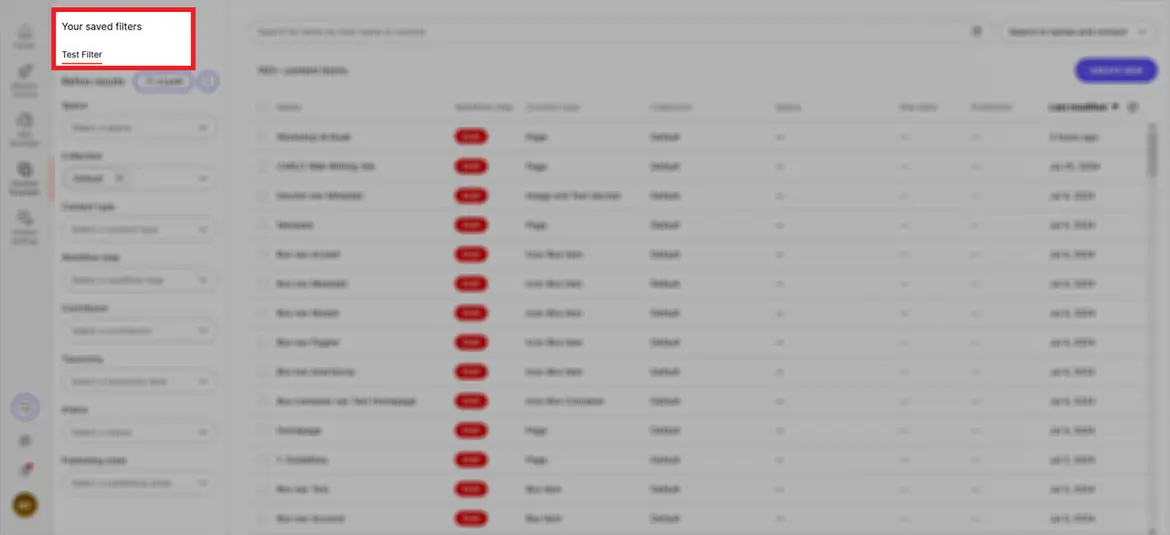
Die Liste der gespeicherten Filter siehst du über den Filtermöglichkeiten. Durch Klick auf den Titel wird der Filter angewendet.
Filter teilen
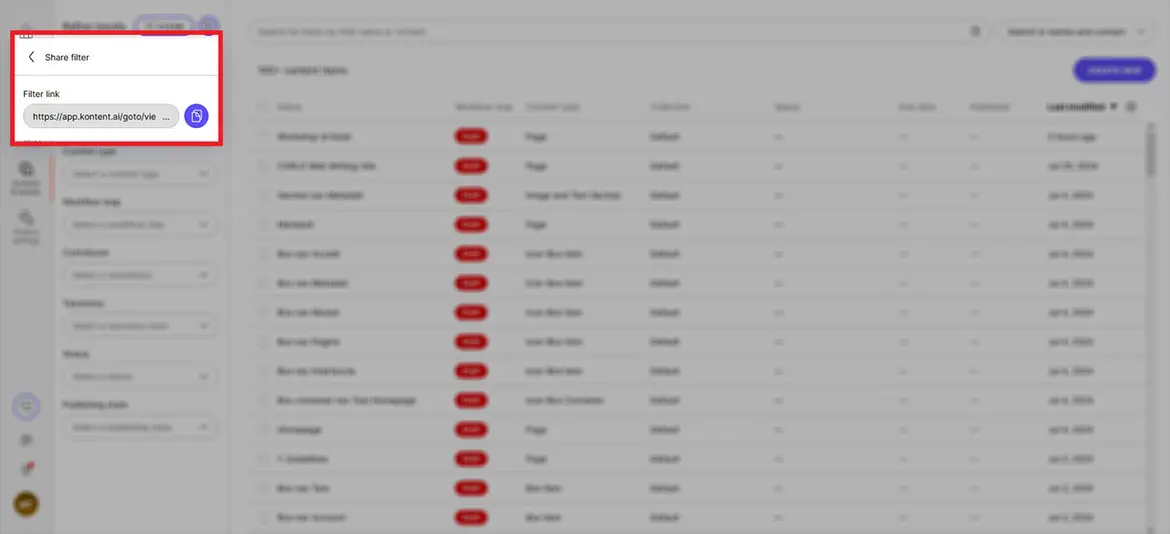
Du kannst einen Filter auch mit anderen Personen im Projekt teilen, indem du auf den Button „Share“ klickst und den Link kopierst. Der Link führt direkt in das „Content“ Menü mit dem entsprechenden Filter.
Letzte Aktualisierung: 03/09/2025
